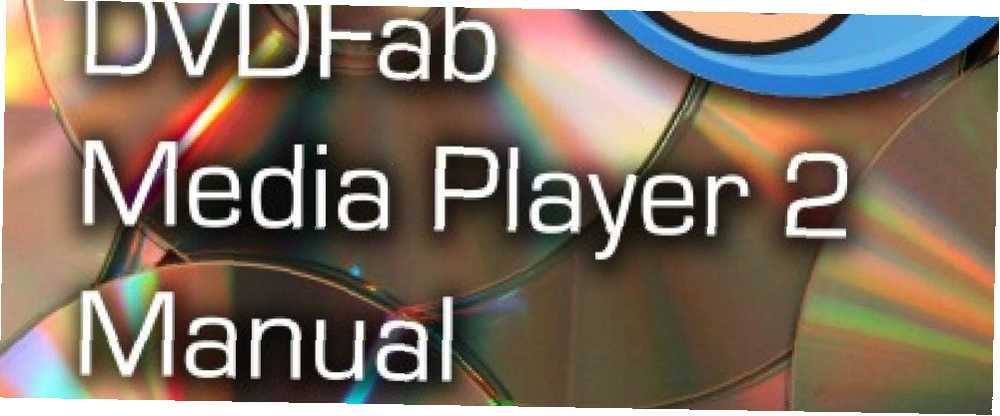
Gabriel Brooks
0
2149
525
Spis treści
§Odtwarzanie 1-DVD, Blu-ray i ISO plików za pomocą DVDFab Media Player 2
Ten przewodnik można pobrać w postaci bezpłatnego pliku PDF. Pobierz Naciśnij Odtwórz: Podręcznik DVDFab Media Player 2 teraz. Kopiuj i udostępniaj to znajomym i rodzinie.§2-Pobierz DVDFab Media Player 2
§3-Odtwarzaj dyski optyczne i pliki wideo za pomocą odtwarzacza DVDFab Media Player 2
§4-Jak sobie poradzić z odtwarzaczem DVDFab Media Player 2
§5-zaawansowane elementy sterowania w odtwarzaczu DVDFab Media Player 2
§6-Konfiguracja ustawień audio i wideo
§7-Dostosuj odtwarzacz DVDFab Media Player 2
§8-DVDFab Media Player 2: Świetny, elastyczny odtwarzacz multimediów!
§9-DODATEK
Niniejsza instrukcja jest możliwa dzięki DVDFab. Rzeczywista treść i opinie są wyłącznymi widokami MakeUseOf.
1. Odtwarzaj pliki DVD, Blu-ray i ISO za pomocą DVDFab Media Player 2

W czasach, gdy komputerowe systemy operacyjne nie są już wyposażone w odpowiednie oprogramowanie do odtwarzania dysków DVD wideo i Blu-ray, potrzebujesz aplikacji, która zrobi to za Ciebie. Co więcej, aplikacja z bezpłatną opcją.
Witamy zatem w DVDFab Media Player 2, darmowym oprogramowaniu z opcją premium, która umożliwia odtwarzanie płyt DVD, Blu-ray i ISO na komputerach z systemem Windows i Mac OS X.
Oferując wybór interfejsów i narzędzi do konfiguracji opcji audio i wideo, jest to zaskakująco potężny odtwarzacz multimedialny. Jest to również możliwe do skinna.
Wszystko to oznacza, że DVDFab Media Player 2 jest realistyczną alternatywą dla narzędzi takich jak odtwarzacz VLC, szczególnie jeśli Twoje potrzeby odtwarzania wideo są stosunkowo podstawowe.
1.1 Czym różni się od innych odtwarzaczy multimedialnych?
To nie jest tak, że DVDFab Media Player 2 różni się od innych aplikacji do odtwarzania multimediów, po prostu jego zestaw funkcji jest bardziej skoncentrowany.
W szczególności, chociaż jest w stanie odtwarzać dyski optyczne DVD i Blu-ray, a także pliki wideo płyt ISO, ta aplikacja nie oferuje przesyłania strumieniowego ani możliwości konwertowania formatów. Nie obejmuje narzędzi do przesyłania wideo ani udostępniania na Facebooku, ani nie oferuje żadnych zaawansowanych narzędzi do zarządzania plikami MP3.
DVDFab Media Player 2 to odświeżająco proste oprogramowanie, które robi to, co zamierza: odtwarzać dyski DVD i Blu-ray na dowolnym komputerze z odpowiednim odtwarzaczem. Bez dzwonków i gwizdów innych odtwarzaczy multimedialnych możesz zabrać się do zadania - oglądania ulubionego filmu.
1.2 Dlaczego warto wybrać odtwarzacz DVDFab Media Player 2?
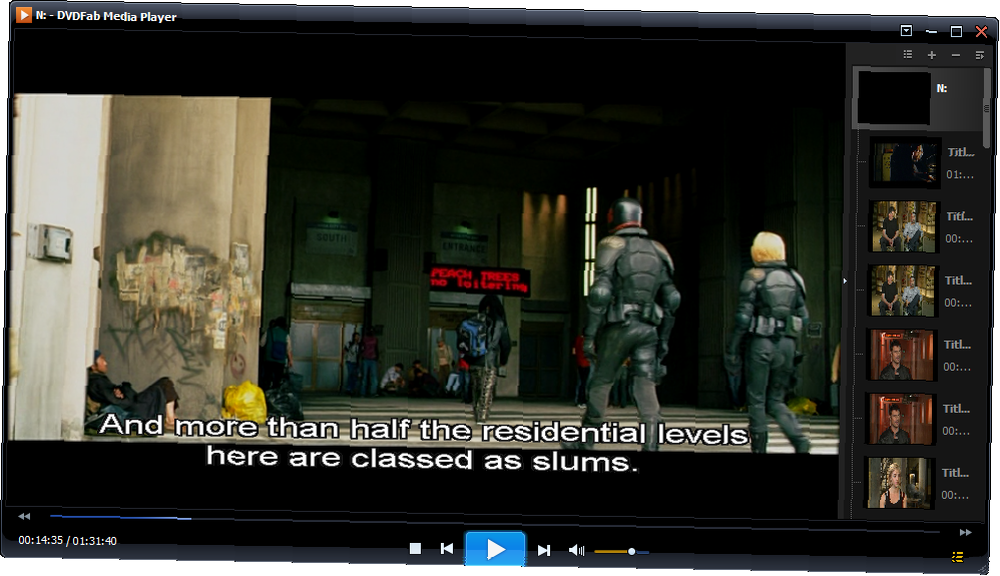
Istnieje wiele powodów, dla których warto wybrać to konkretne oprogramowanie odtwarzacza DVD zamiast innego odtwarzacza multimedialnego. Niektóre z najważniejszych obejmują:
- Elastyczność: DVDFab Media Player 2 odtwarza dyski DVD i Blu-ray, powiązane ISO i wiele popularnych formatów wideo, od RealMedia i Flash po Windows Media i Quicktime, i wiele innych.
- Cena £: Chociaż jest darmowy, można uzyskać korzyści funkcjonalne, płacąc za oprogramowanie.
- Skinnable: Możesz wybierać spośród wielu skórek, a więcej można uzyskać od twórców.
- Szybki: DVDFab Media Player 2 szybko uruchamia i otwiera pliki i dyski.
- Dostępność: Dostępne są podstawowe i zaawansowane elementy sterujące, a odtwarzacz obsługuje napisy. Dostępne są również funkcje powiększania i sterowania pozycją, aby poprawić oglądanie w razie potrzeby.
To pięć powodów - przyjrzymy się pełnemu zestawowi funkcji w rozdziale 2.
1.3 Wszystko, co musisz wiedzieć o odtwarzaczu DVDFab Media Player 2
Przeglądając kolejne strony, podamy wszystkie najlepsze porady i wskazówki dotyczące korzystania z DVDFab Media Player 2. Rozpoczęcie pracy z tym oprogramowaniem jest proste, a zawartość może być całkowicie pełna przy użyciu standardowych przycisków odtwarzania i nic więcej. Ma jednak kilka potężnych sztuczek, których możesz nie być świadomy podczas podstawowego odtwarzania DVD lub Blu-ray.
2. Pobierz DVDFab Media Player 2
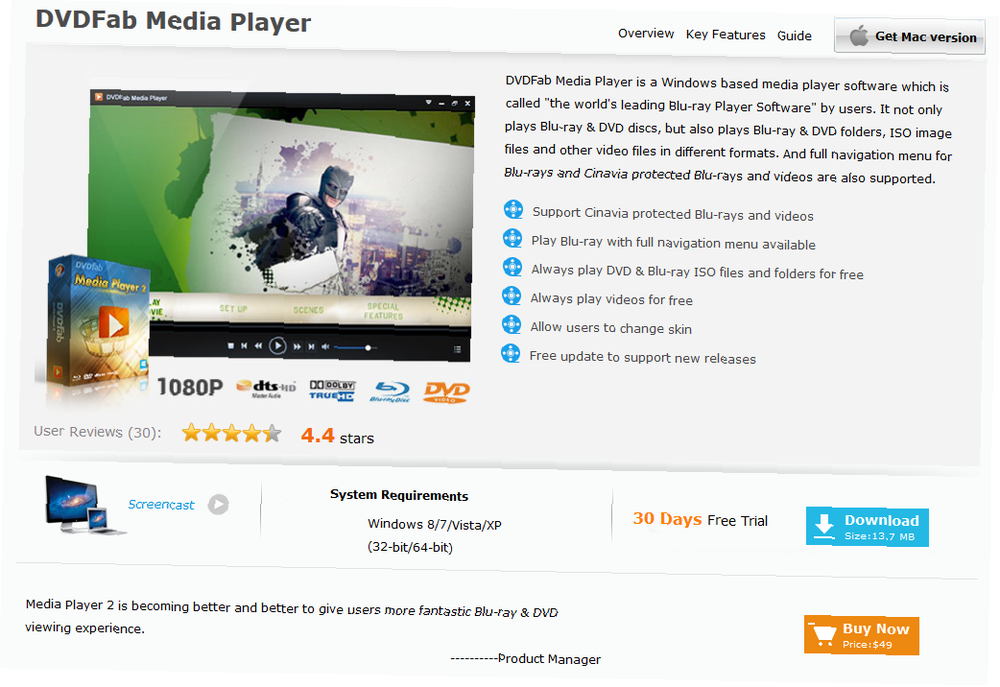
Wiesz, że jest dostępny za darmo, ale skąd możesz wziąć kopię DVDFab Media Player 2? Ile kosztuje wersja zaawansowana i czy będzie działać na Twoim komputerze?
Co ważniejsze, są funkcje warte pobrania?
Nie ma absolutnie żadnego sposobu, aby sugerować przejście do poniższego linku do pobrania bez wcześniejszego rozważenia następujących kwestii.
2.1 Ceny: właśnie to, co jest darmowe?
Nie wszystkie programy są darmowe, podobnie jak nie wszystkie programy są premium. Podczas gdy byłoby miło żyć w świecie, w którym obowiązuje niska opłata za aplikacje, ten ideał jest prawdopodobnie daleko.
Freeware to chyba kolejna najlepsza rzecz. Udostępniając aplikację za darmo, wydawcy są w stanie dystrybuować swoje oprogramowanie i unikać nadmiernych wydatków na reklamę, polegając na ustnych przekazach.
Bezpłatna aplikacja działająca zgodnie z opisem wzbudzi zainteresowanie, a jeśli ludzie będą chcieli za to zapłacić, mogą, odblokowując w ten sposób dodatkowe funkcje. W przypadku DVDFab Media Player 2 odblokowane funkcje oznaczają więcej opcji sterowania i zaawansowane menu.
2.2 Czy będzie działać na twoim komputerze?
Być może najważniejszą rzeczą, którą należy wiedzieć o DVDFab Media Player 2, jest to, czy będzie działać na twoim komputerze.
Wymagania systemowe dla tego odtwarzacza multimedialnego są proste. Jeśli używasz komputera z systemem Windows XP, Vista, 7 lub 8, możesz uruchomić odtwarzacz DVDFab Media Player 2. Nie martw się pamięcią RAM lub procesorem - chociaż powinieneś oczywiście upewnić się, że system ma wystarczającą ilość miejsca na dysku twardym do instalacji i standardowe użycie systemu Windows.
Pamiętaj, że chociaż ten przewodnik dotyczy odtwarzacza DVDFab Media Player 2, istnieje również odtwarzacz DVDFab Media Player dla komputerów Mac, zgodny z systemem Mac OS X 10.6 / 10.7 / 10.8.
2.3 Funkcje DVDFab Media Player 2
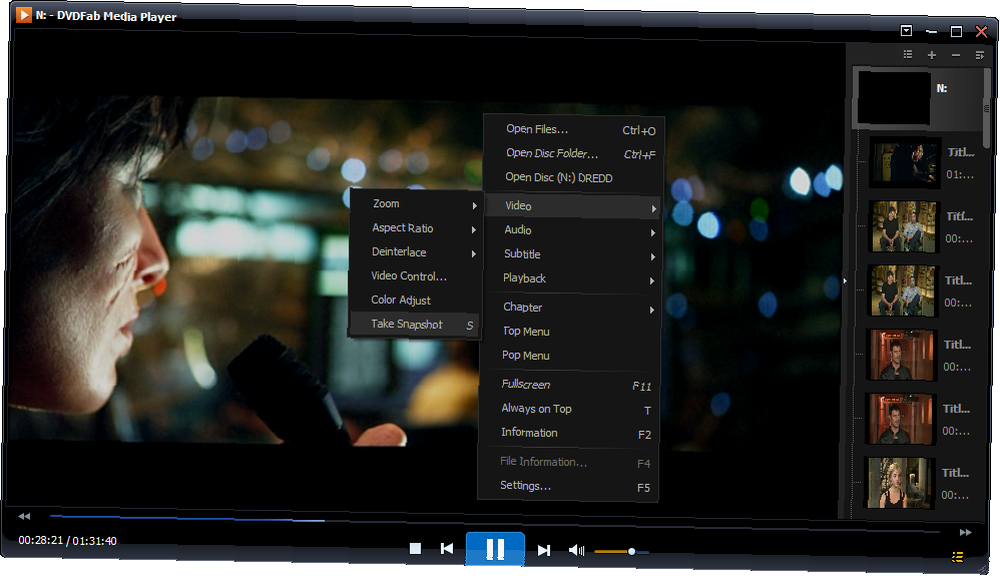
W tym oprogramowaniu zawarta jest zaskakująca liczba kluczowych funkcji.
W szczególności DVDFab Media Player 2 oferuje pełne menu nawigacyjne, idealne do pełnego odkrywania Blu-ray lub DVD. Ponadto jest w stanie płynnie odtwarzać Blu-ray i filmy chronione przez Cinavia i twierdzi, że jest pierwszym odtwarzaczem multimedialnym na świecie z tą funkcją.
Twórcy DVDFab Media Player 2, Fengtao, zaprojektowali oprogramowanie, aby można było odtwarzać nowe filmy natychmiast po ich wydaniu, o ile możliwe jest odszyfrowanie połączenia internetowego.
Być może najbardziej przydatnym na co dzień jest widok listy odtwarzania, który można otworzyć, aby łatwo pomijać różne filmy.
Ponadto DVDFab Media Player 2 oferuje również kilka dodatków, takich jak możliwość przechwytywania zrzutu ekranu z plików wideo, dostosowywania wyjścia audio i wybierania kodeków wideo, a nawet ładowania własnych plików napisów..
2.4 Który powinieneś wybrać? Darmowe kontra płatne
W pewnym momencie prawdopodobnie podejmiesz decyzję między kontynuowaniem darmowej wersji DVDFab Media Player 2 a uaktualnieniem do wersji płatnej.
Ale jakie zalety przynosi aktualizacja?
Istnieje kilka kluczowych różnic między dwiema wersjami, przy czym darmowa wersja nie może odtwarzać fizycznych dysków. Nie oferuje również pełnego menu nawigacji dla dysków Blu-ray i ISO, ani bezpłatnej aktualizacji i 48-godzinnej pomocy e-mail. Wersja płatna oferuje to wszystko.
Tymczasem zarówno bezpłatne, jak i premium wersje DVDFab Media Player 2 oferują możliwość odtwarzania plików Blu-ray, DVD i ISO, a także innych plików wideo.
Więc co wybrać? Cóż, jak zawsze w przypadku oprogramowania, korzystasz z wersji najlepiej odpowiadającej Twoim potrzebom. Jeśli chcesz odtwarzać płyty, skorzystaj z wersji premium; jeśli chcesz po prostu odtwarzać pliki ISO i filmy na swoim komputerze, darmowa wersja powinna to zrobić!
2.5 Pobierz i zainstaluj DVDFab Media Player 2
Niezależnie od tego, którą wersję ostatecznie wybierzesz, w pełni działająca wersja DVDFab Media Player 2 jest dostępna do pobrania ze strony wydawcy pod adresem www.dvdfab.com. Obejmuje to 30-dniową wersję próbną, dzięki czemu możesz w pełni ocenić aplikację i podjąć decyzję, czy przejść na wersję darmową czy premium.
Instalacja oprogramowania jest szybka i prosta. Aby uzyskać najlepsze wyniki, zaakceptuj wszystkie domyślne opcje i poczekaj na zakończenie instalacji.
Za chwilę będziesz gotowy do załadowania swojego ulubionego pliku DVD, Blu-ray lub wideo do oglądania!
3. Odtwarzaj dyski optyczne i pliki wideo za pomocą DVDFab Media Player 2
Po zainstalowaniu odtwarzacza multimedialnego czas załadować ulubioną płytę i zobaczyć, jak się odtwarza.
Jest mniej więcej pewne, że będziesz zadowolony z rezultatów; powinieneś również zauważyć, że otwieranie wideo - niezależnie od tego, czy jest to płyta, plik ISO, czy standardowy plik wideo (taki jak MP4, WMV, a nawet audio) - jest proste.
3.1 Otwieranie dysków
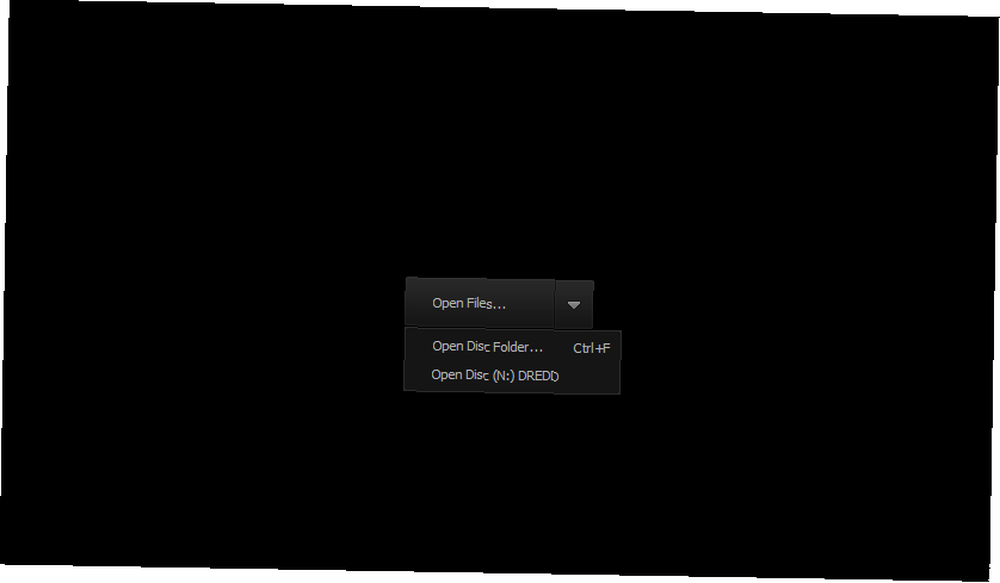
Po włożeniu dysku DVD lub Blu-ray do napędu i uruchomieniu DVDFab Media Player 2, powinieneś zauważyć Otwórz pliki… przycisk na środku okna.
Po prawej stronie znajduje się menu rozwijane, w którym znajduje się opcja Otwórz dysk (następnie litera napędu i nazwa dysku). Użyj tego, aby zachęcić odtwarzacz do załadowania płyty.
Alternatywnie możesz kliknąć prawym przyciskiem myszy w dowolnym miejscu okna odtwarzania i wybrać z menu opcję Otwórz dysk.
3.2 Otwieranie plików ISO
Zamiast ładować dyski fizyczne, możesz skorzystać z DVDFab Media Player 2, aby cieszyć się zgranymi dyskami w formacie ISO, przechowywanymi na dysku twardym.
W takim przypadku możesz je otworzyć za pomocą opcji Otwórz folder dysku w przycisku Otwórz pliki….
Dostępny również z menu po kliknięciu prawym przyciskiem myszy, jest też ważny skrót klawiaturowy, o którym należy pamiętać: CTRL + F..
Po otwarciu okna przeglądania znajdź folder ISO i zlokalizuj pliki, które chcesz odtworzyć. Pamiętaj, że możesz również użyć tej opcji, aby przeglądać katalog VIDEO_TS na dowolnym załadowanym nośniku optycznym.
3.3 Jak odtwarzać pliki multimedialne
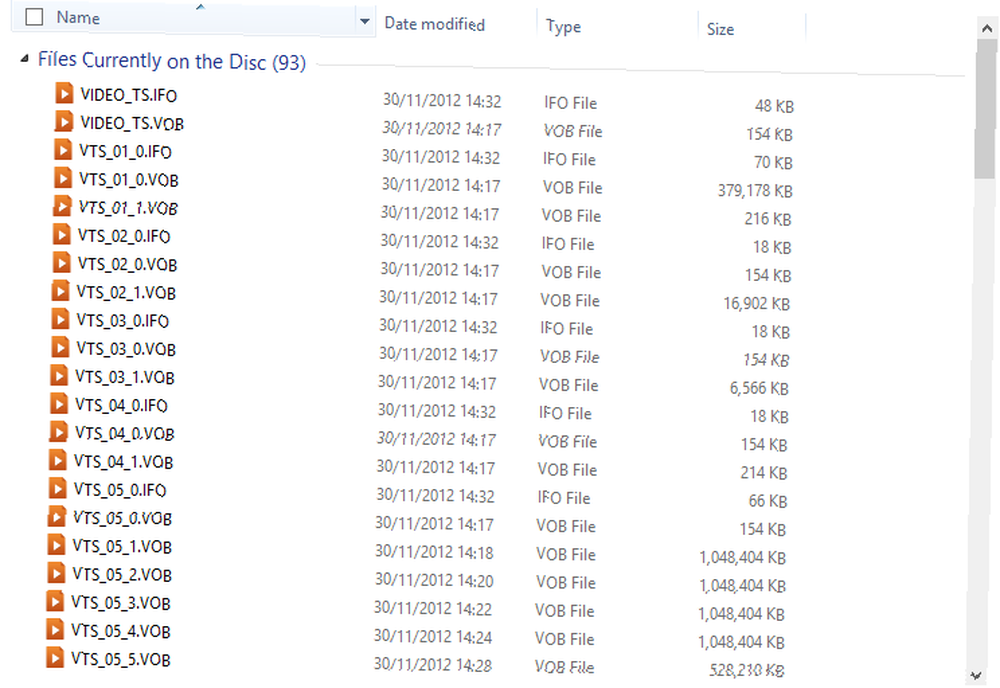
Standardowe cyfrowe formaty plików wideo można również załadować za pomocą DVDFab Media Player 2. Aby je znaleźć, kliknij Otwórz pliki… i przejdź do dysku lub partycji, na której znajdują się pliki wideo, wybierając ten, który chcesz rozpocząć odtwarzanie. Otwórz pliki… może być również monitowany z menu po kliknięciu prawym przyciskiem myszy, jest też skrót klawiaturowy, CTRL + O.
Wreszcie możesz także ładować i odtwarzać pliki audio, takie jak MP3, OGG, WAV, M4A i wiele innych. Użyj tego samego Otwórz pliki… przycisk, aby wyszukać i otworzyć je.
Jakie pliki multimedialne są dostępne, można skonfigurować za pomocą menu Ustawienia; szczegółowe informacje znajdują się w rozdziale 6 Konfigurowanie audio i wideo.
4. Jak znaleźć drogę do DVDFab Media Player 2
Aplikacje odtwarzacza multimediów są zasadniczo proste w sposobie prezentacji elementów sterujących; są zgodne z dobrze przećwiczoną konwencją.
Chociaż DVDFab Media Player 2 nie łamie żadnych zasad, dodaje kilka drobnych dodatków, które sprawiają, że niektóre z bardziej tradycyjnych aspektów odtwarzacza multimediów działają tylko trochę lepiej.
Oprócz menu odtwarzania znajdziesz listę odtwarzania, menu prawym przyciskiem myszy i kilka skrótów do szybkiego dostępu do innych menu i funkcji.
4.1 Menu odtwarzania

Ważne dla każdego odtwarzacza multimedialnego jest Grać menu, zbiór elementów sterujących odtwarzaniem, które zawdzięczają ich istnieniu, zestawowi elementów sterujących odtwarzaczy wideo, DVD i Blu-ray.
Zgodnie z konwencją zwykle wymaga to dużego przycisku odtwarzania otoczonego mniejszymi kontrolkami do przeskakiwania w przód i w tył wideo, i tak jest w DVDFab Media Player 2.
Po załadowaniu odtwarzacza zauważysz duży Grać przycisk - który staje się Pauza przycisk podczas odtwarzania wideo - flankowany przez Poprzedni przycisk po lewej i Kolejny w prawo. Poprzedni i Kolejny służą do przeskakiwania między rozdziałami na płycie lub ścieżkami na liście odtwarzania.
Z kolei są one otoczone przez Zatrzymać przycisk po lewej stronie i suwak głośności po prawej stronie. Obejmuje to również Niemy przycisk.
Aby zmienić pozycję aktualnie oglądanego utworu lub filmu, znajdziesz Przewijanie do tyłu i Szybkie przewijanie do przodu elementy sterujące do biegania w tę iz powrotem; możesz także kliknąć prawym przyciskiem myszy i przeciągnąć pasek postępu dokładnie tam, gdzie chcesz rozpocząć grę.
Wreszcie, w lewym dolnym rogu okna, zobaczysz kontrolę czasu, wskazującą postęp przez bieżącą ścieżkę.
4.2 Menu płyty Blu-ray
Chociaż proces dla dysków Blu-ray rozpoczyna się tak samo, jak w przypadku standardowych dysków DVD, po odtworzeniu płyty wszystko się nieco zmienia.
Przy uruchomionej aplikacji i włożonej płycie Blu-ray kliknij, aby otworzyć wyświetlany tytuł w trybie pełnej nawigacji. Następnie możesz kliknąć prawym przyciskiem myszy i wybrać Menu pop lub T.op Menu aby uzyskać dostęp do zaawansowanego menu BRD w celu otwarcia specjalnych funkcji, wybierz preferowany język itp.
4.3 Dostosuj powiększenie w trybie odtwarzania
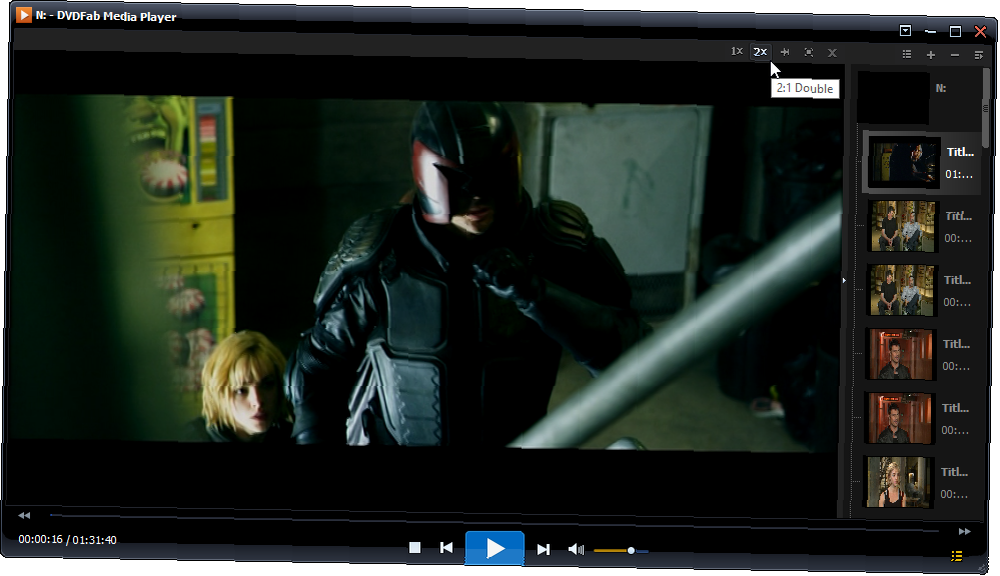
W obszarze przeglądania dostępny jest dodatkowy zestaw poleceń, skróty, których można użyć do regulacji powiększenia wideo i nie tylko.
W normalnych warunkach nie będziesz w stanie tego zobaczyć. Zamiast tego musisz najechać myszką na górną część obszaru odtwarzania wideo. Tutaj znajdziesz szybkie menu zaczynające się od kontrolki 1x, która wyświetla wideo przy normalnym powiększeniu 1: 1. Następnie przycisk 2x powiększy wideo, dzięki czemu będzie to 2: 1. Przycisk przypinania ustawia aplikację DVDFab Media Player 2 tak, aby zawsze znajdowała się nad innymi oknami (uniemożliwiając jej zasłonięcie przez inne aplikacje, które mogłeś otworzyć).
Wykończenie tej grupy przycisków to Pełny ekran wyświetl (rozszerza bieżące wideo do pełnych wymiarów wyświetlacza komputera) i Blisko.
4.4 Przeglądaj utwory za pomocą listy odtwarzania
DVDFab Media Player 2 zawiera także przydatną listę odtwarzania, którą można przełączać za pomocą przycisku w prawym dolnym rogu.
Po wyświetleniu lista odtwarzania ma niewielki wybór przycisków u góry. Pierwszy to Widok listy, który przełącza się między standardową listą tekstową wybranych utworów a Widok miniatur. Następnie są Dodaj plik i Usunąć przyciski, które oczywiście służą do dodawania utworów do listy odtwarzania. The Dodaj plik otwiera okno przeglądania, w którym możesz znaleźć utwory, których szukasz.
Wreszcie Więcej akcji na liście odtwarzania przycisk oferuje wybór dodatkowych elementów sterujących:
- Usuń wszystko
- Sortuj według nazwy
- Sortuj według typu
- Pewnego razu
- Zamówienie
- Człapać
- Powtórz jeden
- Powtórz wszystko
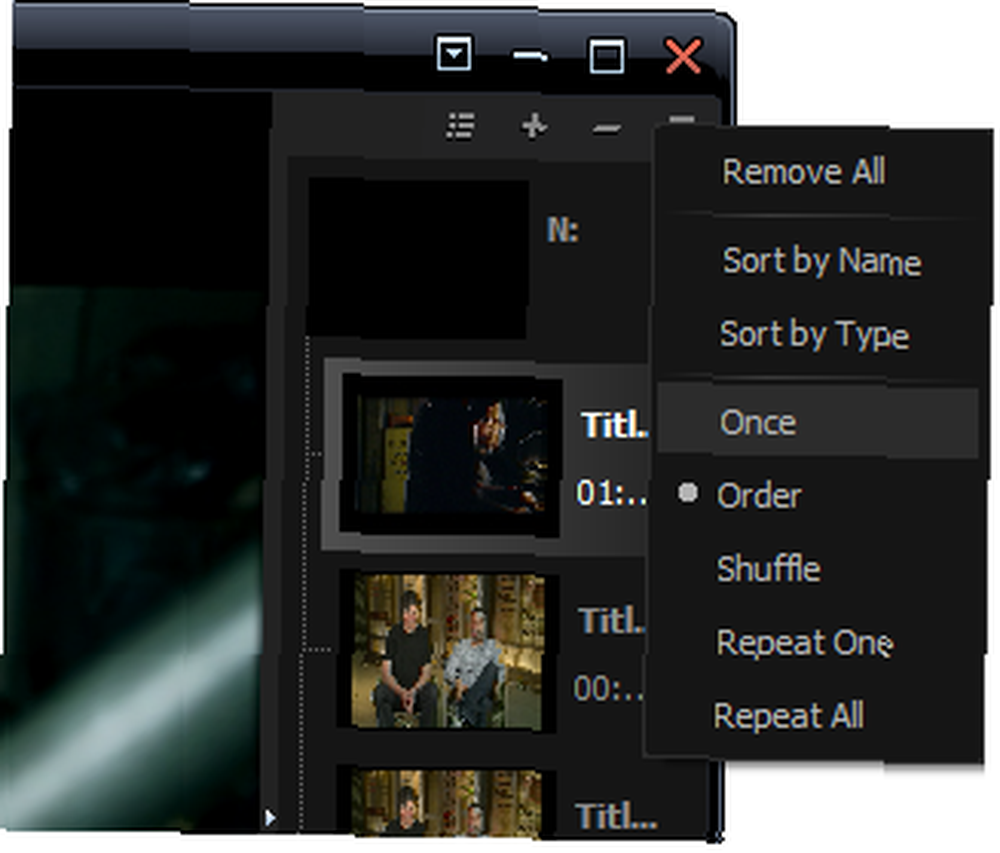
Działania każdej z tych kontroli powinny być zrozumiałe. Szczególnie przydatne są opcje sortowania oraz możliwość powtarzania i odtwarzania losowego utworów (chociaż ta opcja może nie być idealna, jeśli oglądasz trwający program telewizyjny lub serial!)
Chociaż możesz zamknąć listę odtwarzania za pomocą przycisku przełączania, możesz również dostosować jej rozmiar za pomocą paska separatora, cienkiego paska z małym trójkątem między listą odtwarzania a głównym obszarem wyświetlania.
4.5 Inne elementy sterujące menu w odtwarzaczu DVDFab Media Player 2
Dwa inne menu można znaleźć w DVDFab Media Player 2.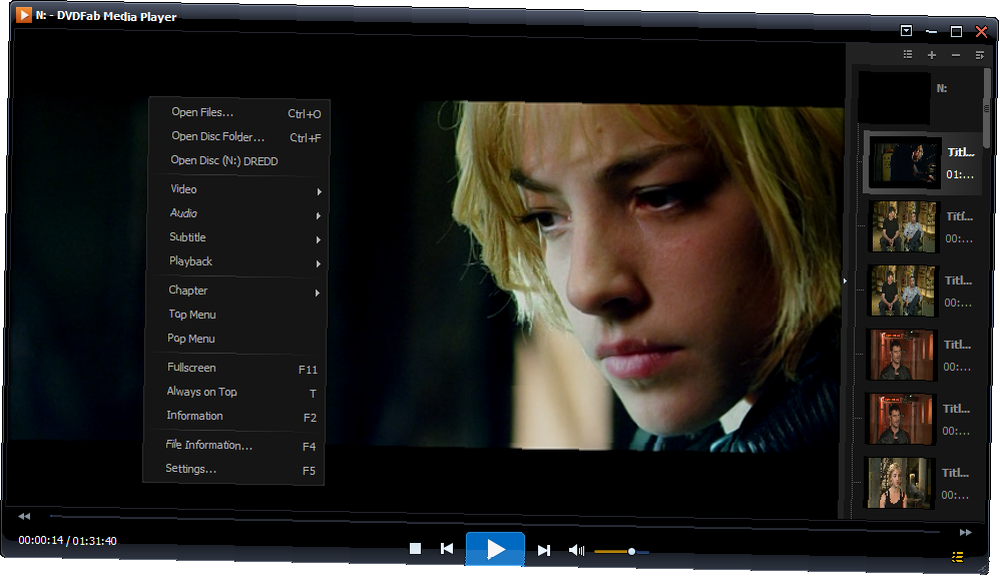
Pierwszym z nich jest menu prawym przyciskiem myszy, które można znaleźć klikając prawym przyciskiem myszy w dowolnym miejscu w obszarze wyświetlania (w którym odtwarzane jest wideo). To oferuje różne dodatkowe i zaawansowane elementy sterujące, na które przejdziemy w następnym rozdziale.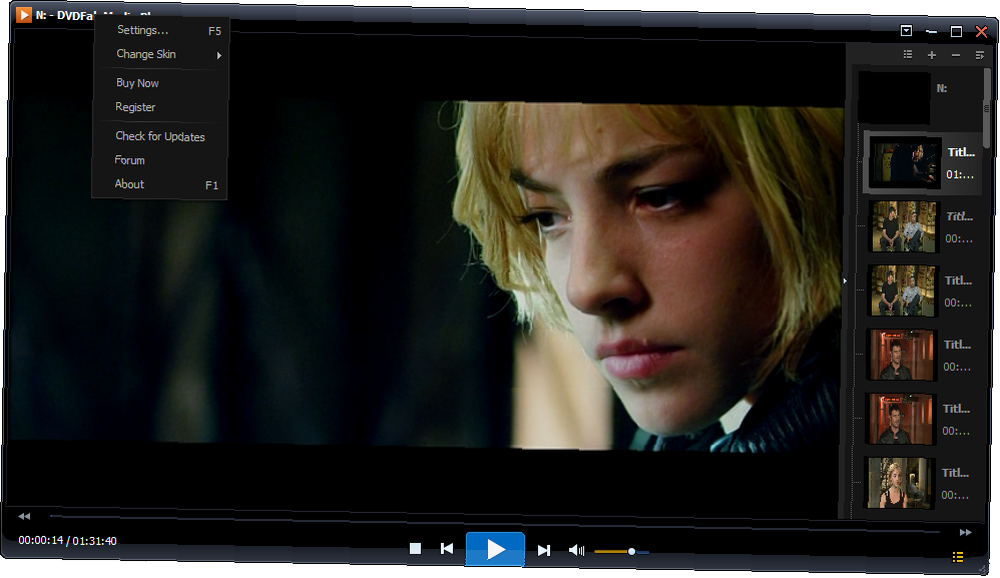
Towarzyszy temu menu paska narzędzi. Jeśli masz doświadczenie w korzystaniu z aplikacji Windows, a zwłaszcza z odtwarzaczy multimedialnych, prawdopodobnie znajdziesz menu, klikając prawym przyciskiem myszy u góry okna. Tak jest w przypadku DVDFab Media Player 2 i znajdziesz to samo krótkie menu (wraz z linkami do forum wsparcia aplikacji i przyciskiem do sprawdzania aktualizacji) dostępne po kliknięciu małego przycisku (trójkąt skierowany w dół w kwadracie) w prawym górnym rogu okna.
5. Zaawansowane elementy sterowania w odtwarzaczu DVDFab Media Player 2
Przez większość czasu będziesz korzystać ze standardowych ustawień odtwarzania / pauzy, przewijania do tyłu, do przodu i głośności podczas oglądania różnych plików wideo i dysków optycznych.
Jednak prawdopodobnie będą chwile, kiedy będziesz potrzebować większej kontroli, dostępu do niektórych zaawansowanych kontroli, które znacznie poprawią działanie odtwarzacza DVDFab Media Player 2.
Będziesz także mógł uzyskać więcej informacji o odtwarzanych plikach, wyświetlać informacje o utworach, a nawet przeglądać napisy, elementy sterujące, które oferują pewien poziom dostosowania.
Te zaawansowane elementy sterujące można znaleźć, klikając obszar wyświetlania prawym przyciskiem myszy i dzieląc je na grupy. Rozpoznasz pierwsze trzy - są to opcje Otwórz pliki, Otwórz folder dysku i Otwórz dysk, jak omówiono w rozdziale 3.
5.1 Zaawansowane opcje audio i wideo

Po otwarciu menu kliknięcia prawym przyciskiem myszy zauważysz opcje wideo i audio.
Wideo> Powiększenie oferuje wybór ustawień powiększenia poza tymi dostępnymi w szybkim menu. To są:
- 1: 4 - kwartał
- 1: 2 - połowa
- 1: 1 - oryginał
- 2: 1 - podwójny
Wideo> Format obrazu umożliwia ustawienie rozmiaru ekranu wideo, który najlepiej pasuje do wymiarów twojego monitora. Tutaj możesz wybrać:
- Domyślna
- 4: 3
- 16: 9
- Dopasuj okno
Wideo> Przeplot pozwoli ci przezwyciężyć problemy z przeplotem. Jeśli nie wiesz, co to oznacza i jak wpłynie na odtwarzanie, pozostaw domyślne ustawienie Automatyczne. Masz do wyboru trzy:
- Poza
- Automatyczny
- Na
Wideo> Sterowanie wideo oferuje trzy suwaki Zoom, przesunięcie pionowe i współczynnik pikseli, co pozwala ustawić niestandardowe powiększenie i proporcje. W przypadku problemów można użyć przycisku Reset, aby cofnąć wszelkie niedorzeczne zmiany.
Wideo> Regulacja kolorów oferuje suwaki kontroli jasności, nasycenia i kontrastu, a także dwa ustawienia wstępne, jasny i miękki. Resetuj przywróci wszystkie wprowadzone zmiany do domyślnej pozycji.
Wideo> Zrób migawkę jest ostatnią opcją w podmenu i umożliwia wykonanie zrzutu ekranu oglądanego filmu. Możesz to również zrobić, naciskając S na klawiaturze.
Istnieje również Audio podmenu, które oferuje różne konfiguracje w zależności od odtwarzanego wideo, a także karty dźwiękowej i konfiguracji głośników.
Również podczas odtwarzania płyty zobaczysz opcje szybkiego przejścia do menu głównego i menu pop. Pierwsze z nich, Top Menu, jest głównym menu odtwarzania w wybranym pliku DVD, Blu-ray lub ISO, natomiast drugie, Pop Menu ma różne zachowanie w zależności od płyty, ale ogólnie umożliwia szybkie przełączanie między filmem a górne menu.
5.2 Wyświetlanie napisów w DVDFab Media Player 2
Napisy można oglądać na obsługiwanych filmach, a także można importować własne. Wszystkie opcje tej funkcji można znaleźć w podmenu Napisy.
Napisy> Załaduj napisy… otwiera zwykłe okno przeglądarki plików systemu Windows, umożliwiające odnalezienie i zaimportowanie pliku z napisami w formacie .SRT, .ASS, .SSA, .IDX, .SUB lub .PGS.
Napisy> Ustawienia napisów… oferuje również możliwość otwarcia pliku z napisami, a także pozwala ustawić pozycję tekstu na ekranie (u góry lub u dołu), a także rozmiar, kolor, kolor konturu oraz czy tekst jest pogrubiony, kursywa i ma kontur. Dostępny jest również suwak Synchronizacja napisów, który umożliwia precyzyjne dostosowanie wyświetlania tekstu napisów, tak aby odpowiadał filmowi.
5.3 Opcje informacji o pliku multimedialnym
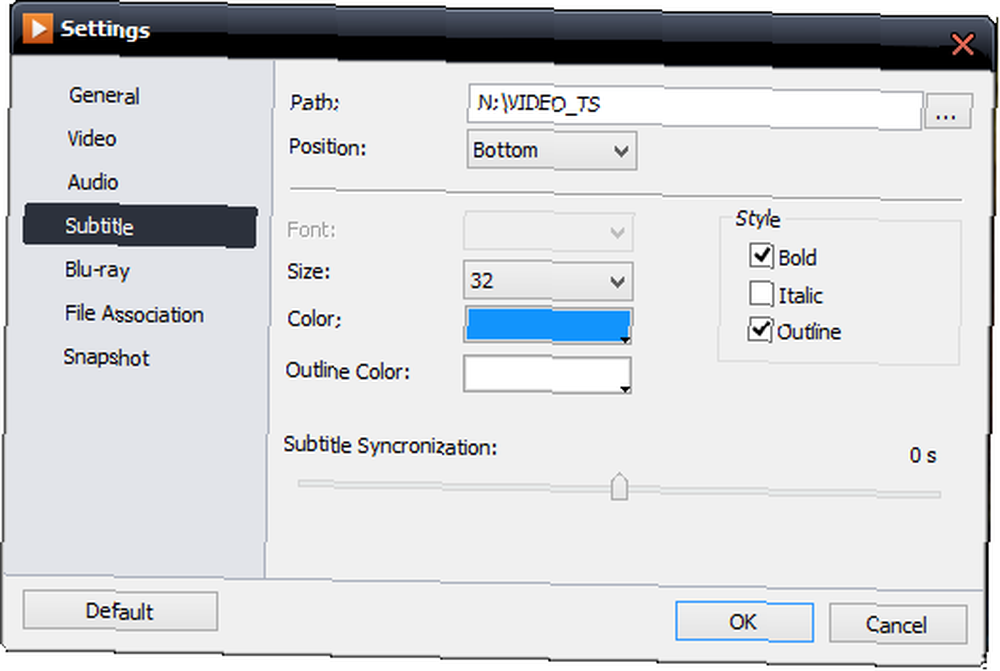
Ostatnie kluczowe opcje z menu zaawansowanego dotyczą informacji. Dostępne są dwa rodzaje informacji: dane ekranowe dotyczące pliku multimedialnego oraz bardziej szczegółowy zbiór faktów w stylu pola właściwości.
Po pierwsze jest Informacja, który wyświetla aktualny znacznik czasu i pełny czas trwania bieżącego pliku, wraz z typem pliku i rozdzielczością, w stosownych przypadkach.
Zobaczysz również poniżej to Informacje o pliku opcja, która otwiera nowe okno i wyświetla istotne informacje meta, a także dane dotyczące częstotliwości klatek, szybkości transmisji, próbkowania i wielkości pliku, wraz ze ścieżką pliku, aby w razie potrzeby znaleźć plik na komputerze.
Omówiliśmy wszystkie opcje oprócz jednej dostępnej w menu po kliknięciu prawym przyciskiem myszy. Rozdział 6 zawiera szczegółowe informacje na temat ostatecznej opcji, ustawień i jej głównego celu konfiguracji audio i wideo.
6. Konfigurowanie ustawień audio i wideo
Dostęp do menu Ustawienia można uzyskać klikając prawym przyciskiem myszy obszar wyświetlania, a także poprzez kolekcję przycisków w prawym górnym rogu. Po otwarciu zostanie wyświetlony wybór opcji. Niektóre, z którymi już mieliśmy do czynienia, takie jak napisy.
Razem z Generał zakładka, większość ustawień dotyczy ustawień wideo i audio, a także pozwala określić, gdzie należy zapisać migawki.
6.1 Objaśnienie ustawień ogólnych
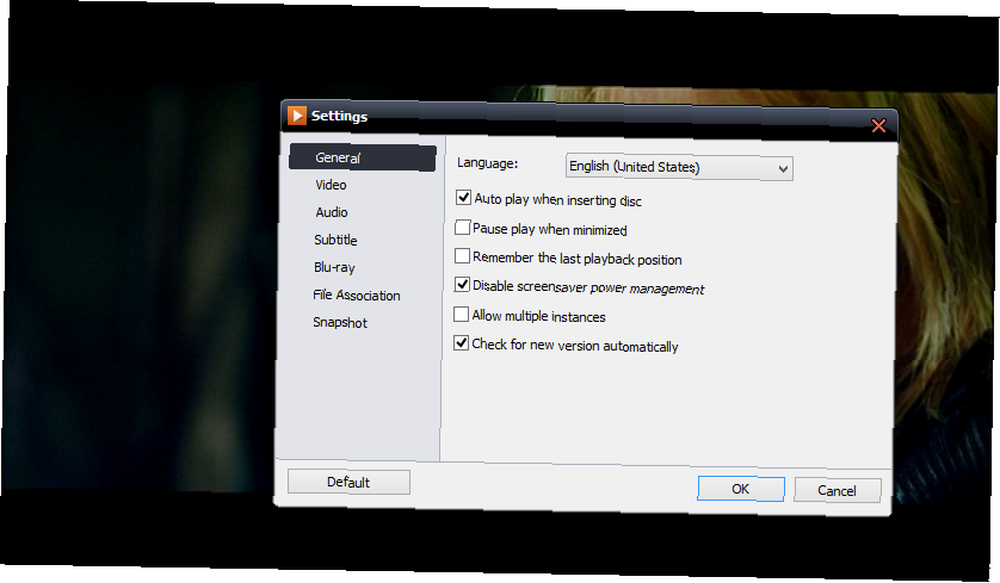
Początkowo zobaczysz kartę Ogólne, która oferuje opcje językowe i ustawienia dla takich rzeczy jak automatyczne odtwarzanie i zarządzanie energią. Jeśli chcesz otworzyć wiele instancji aplikacji, zaznacz pole i kliknij dobrze.
Pełna lista opcji tutaj:
- Język: Menu rozwijane do wyboru preferowanego języka. Należy to ustawić, aby napisy były wyświetlane.
- Automatyczne odtwarzanie po włożeniu płyty: Powoduje uruchomienie aplikacji po włożeniu dysku.
- Zatrzymaj odtwarzanie po zminimalizowaniu: Wstrzymuje media, gdy okno aplikacji jest zminimalizowane.
- Zapamiętaj ostatnią pozycję odtwarzania: Przydatne do wznowienia poprzedniej pozycji.
- Wyłącz zarządzanie energią wygaszacza ekranu: Blokuje ładowanie wygaszacza ekranu podczas działania aplikacji.
- Zezwalaj na wiele wystąpień: Idealny do oglądania dwóch filmów jednocześnie lub w krótkich odstępach czasu.
- Automatycznie sprawdź nową wersję: Sprawdza i monituje o zainstalowanie aktualizacji.
6.2 Popraw jakość wideo dzięki przyspieszeniu sprzętowemu
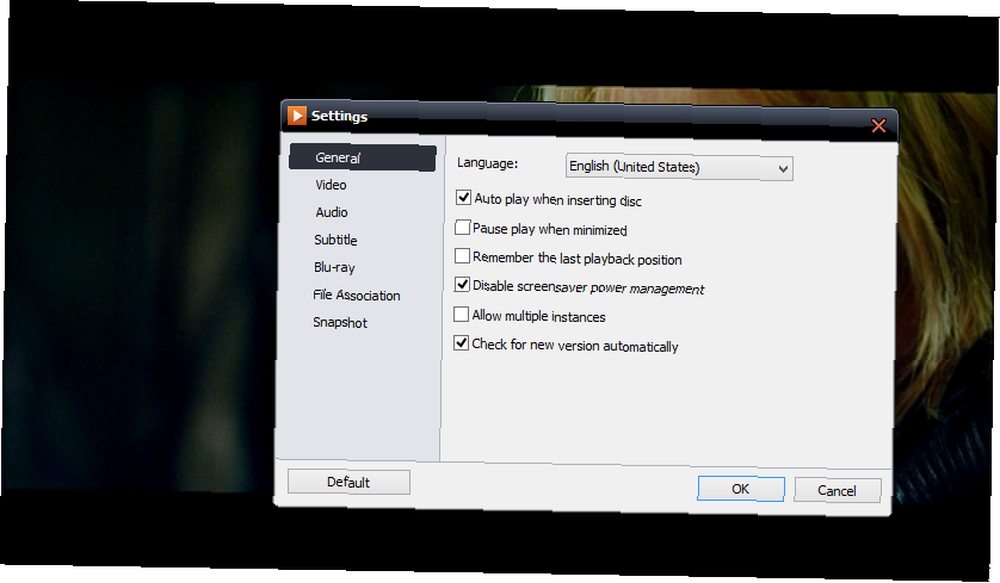
Domyślnie DVDFab Media Player 2 używa akceleracji programowej do zarządzania odtwarzaniem wideo, ale jeśli masz odpowiedni sprzęt graficzny, możesz to wybrać. Korzystanie ze sprzętu zużywa mniej zasobów systemowych i poprawia ogólną wydajność.
Trzy kodeki, VC-1, H264 i MPEG-2 mają do wyboru przyspieszenie oprogramowania i dowolny sprzęt skonfigurowany w systemie. Jeśli chcesz zwiększyć wydajność odtwarzacza DVDFab Media Player 2 - na przykład podczas odtwarzania płyt Blu-ray - możesz zacząć.
Ustawienia odtwarzania Blu-ray są dostępne na odpowiednim ekranie, na którym można wybrać kod regionu dla aplikacji DVDFab Media Player 2. Istnieje również kilka przycisków do przełączania między trybami odtwarzania; jeśli kupiłeś pełny odtwarzacz, będziesz mógł wybrać pomiędzy trybem prostym a trybem menu.
Jeszcze jedno ustawienie związane z wideo można znaleźć w Snapshot, w którym można ustawić lokalizację zapisywania zrzutów ekranu. Dostępny jest również wybór formatów obrazów PNG, BMP, JPG i GIF.
6.3 Konfiguracja ustawień audio
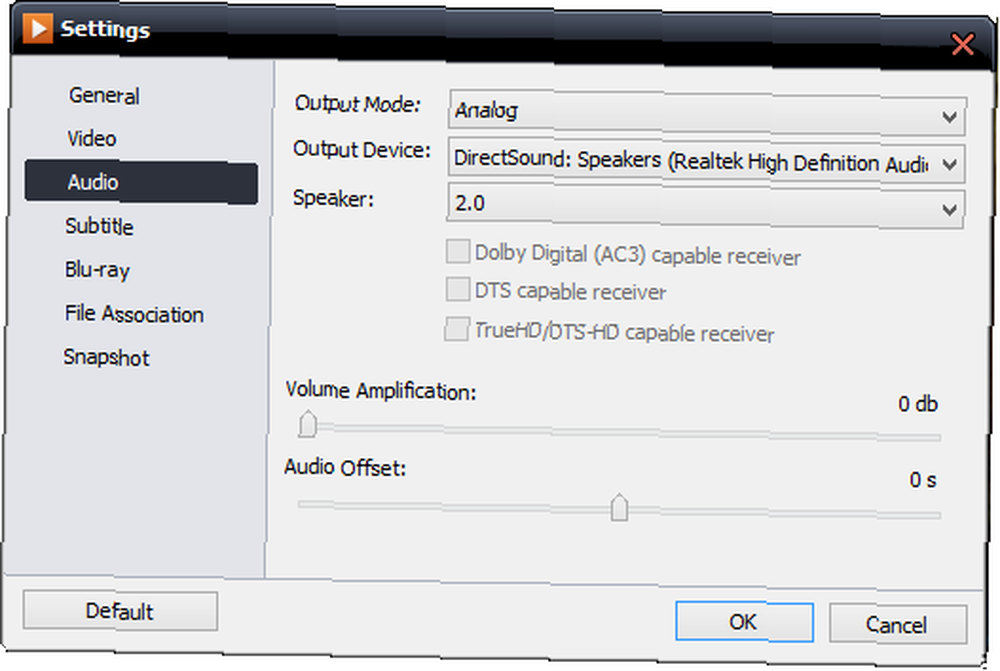
The Audio ekran ustawień oferuje wiele różnych opcji, chociaż to, co tu zobaczysz, będzie zależeć od karty dźwiękowej.
Za pomocą tego ekranu możesz zmienić dźwięk Tryb wyjściowy (przydatne, jeśli masz cyfrowy port wyjściowy) i swój Urządzenie wyjściowe. To trio rozwijanych pól jest ukończone, gdy określisz używaną konfigurację głośników.
W zależności od karty dźwiękowej możesz także przełączać, czy jest to odbiornik obsługujący Dolby Digital (AC3), odbiornik obsługujący DTS lub odbiornik TrueHD / DTS-HD, czy też kombinacja wszystkich tych urządzeń.
W dolnej części tego okna zobaczysz Wzmocnienie głośności suwak i Przesunięcie audio. Pierwszy z nich zwiększa głośność odtwarzanych multimediów poza zakres ustawień systemu Windows, więc używaj go ostrożnie. Przesunięcie audio, w międzyczasie zapewniono, aby dialog i inne audio były odtwarzane w synchronizacji ze ścieżką wideo. Ponownie jest to przydatne do odtwarzania płyt Blu-ray.
6.4 Ustawianie skojarzeń plików
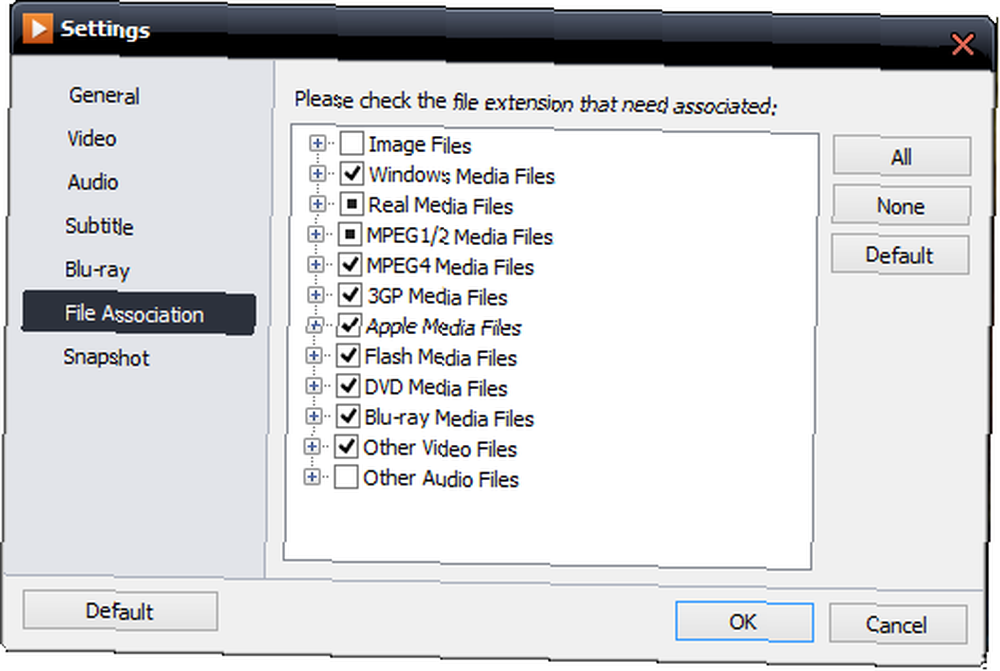
w Skojarzenie plików Na ekranie zobaczysz, że domyślnie można skonfigurować ogromną liczbę typów plików audio i wideo do uruchamiania w programie DVDFab Media Player 2. Wszystko, co musisz zrobić, to dodać lub usunąć zgodnie z wymaganiami, zaznaczając odpowiednie pole.
Na przykład, jeśli chciałbym ustawić DVD Media Player 2 jako moją domyślną aplikację do odtwarzania plików M4A, otworzyłbym Ustawienia> Powiązanie plików i rozwiń Inne pliki audio pole, przed sprawdzeniem formatu M4A. Po kliknięciu dobrze, to ustawiłoby aplikację jako domyślną dla tego typu pliku.
Powinieneś zauważyć Wszystko, Żaden i Domyślna przyciski po prawej stronie. Można ich użyć do szybkiego dodania wszystkich rozszerzeń plików do aplikacji lub ich wyczyszczenia. The Domyślna przycisk zresetuje ekran do pierwszego uruchomienia.
Wreszcie zauważysz sekundę Domyślna przycisk w lewym dolnym rogu. Służy to do zresetowania wszystkich ustawień.
7. Dostosuj odtwarzacz DVDFab Media Player 2
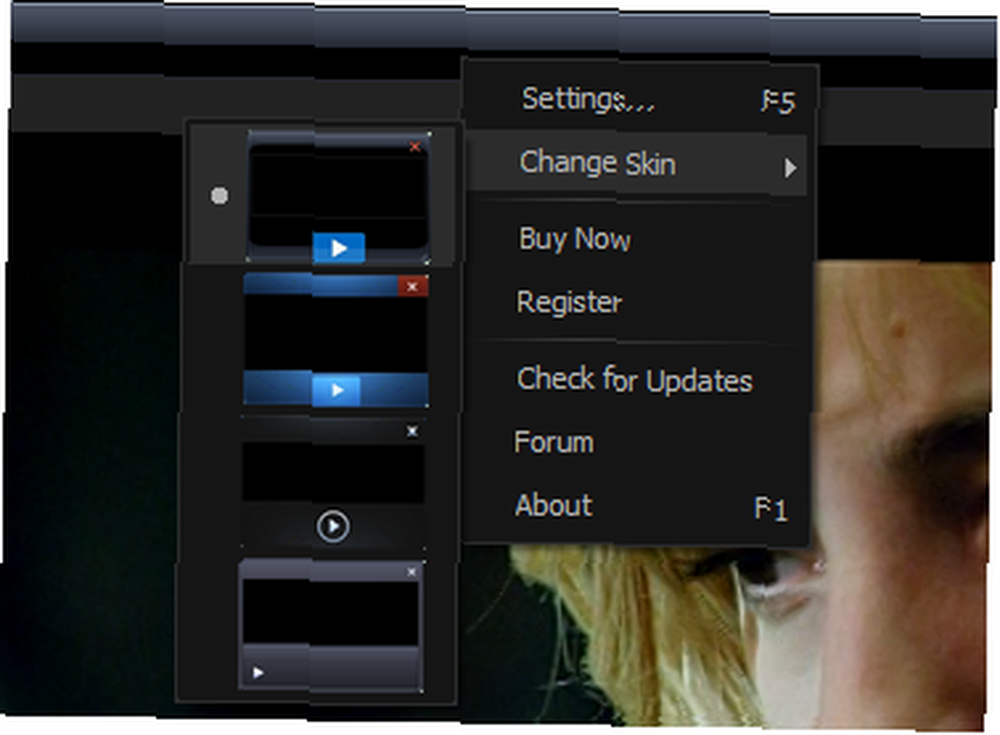
Chociaż odtwarzacze multimediów mają interfejs użytkownika, który rzadko odbiega od wcześniej ustalonego, ustalonego szablonu, nie oznacza to, że od czasu do czasu nie powinno być możliwości zmiany.
Odtwarzacze multimedialne mają długą historię obsługi różnych skórek, a DVDFab Media Player 2 nie jest w tym jedynym.
Obecnie aplikacja oferuje niewielki wybór skórek, ale programiści obiecali, że w przyszłości udostępnią więcej.
7.1 Zmiana skórek
Aby zastosować nową skórkę do odtwarzacza DVDFab Media Player 2, otwórz menu paska narzędzi (kliknij prawym przyciskiem myszy) i wybierz Zmień skórkę.
Tutaj znajdziesz do wyboru cztery skórki, z których każdą można ustawić jako nowy interfejs użytkownika odtwarzacza multimedialnego za pomocą jednego kliknięcia.
Wygląda na to, że te alternatywne motywy zostały zaprojektowane w celu wywołania układu i działania innych odtwarzaczy multimedialnych (zwłaszcza Windows Media Player); nie stracisz żadnej funkcjonalności przy użyciu alternatywnych układów. W rzeczywistości może się okazać, że DVDFab Media Player 2 jest jeszcze łatwiejszy w użyciu!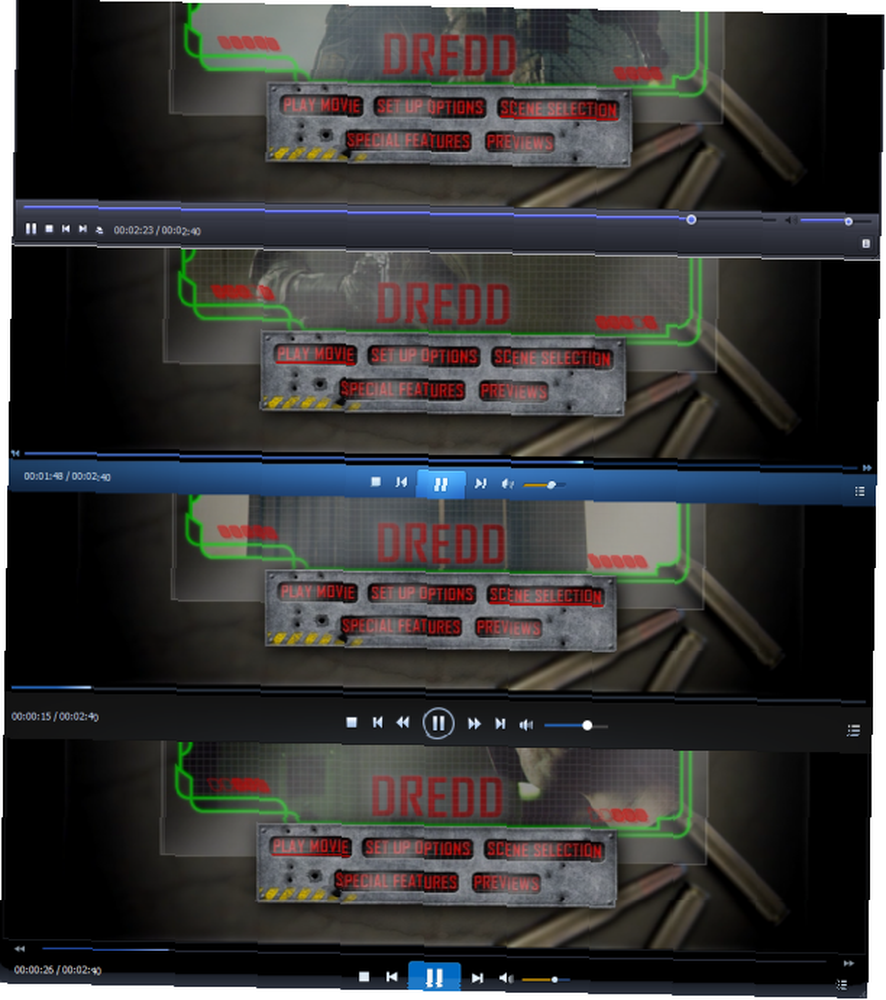
8. DVDFab Media Player 2: świetny, elastyczny odtwarzacz multimediów!
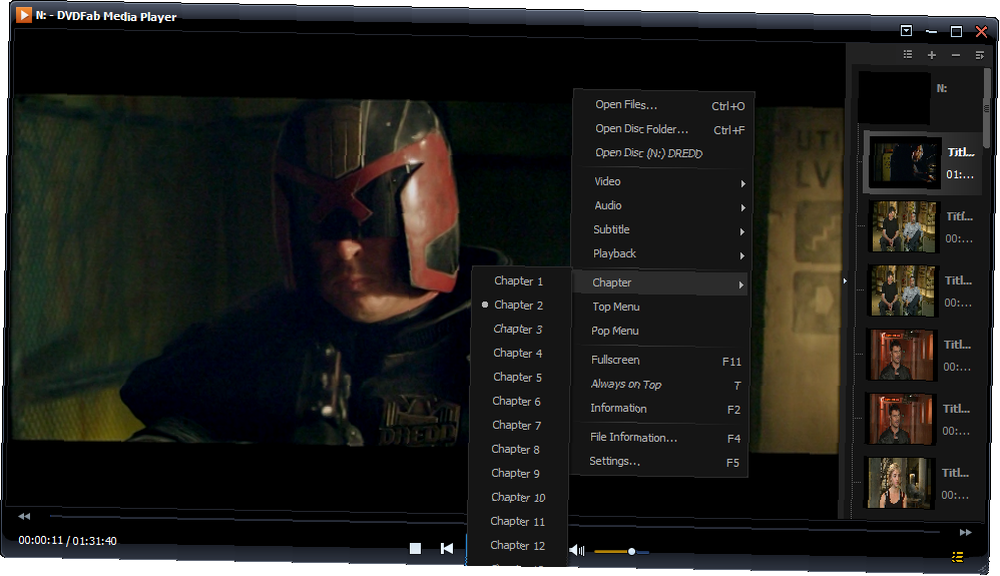
Dzięki obsłudze różnych typów plików, dysków DVD i Blu-ray, a nawet obrazów dysków, DVDFab Media Player 2 to świetne oprogramowanie, lekkie dla twojego systemu i nie obciążone niepotrzebnymi dzwonkami i gwizdkami.
Zamiast tego programiści skupili się na zapewnieniu wszystkich funkcji oczekiwanych w nowoczesnej aplikacji do odtwarzania multimediów, co oznacza, że to oprogramowanie działa “po wyjęciu z pudełka” tak jak było, bez potrzeby konfigurowania czegokolwiek lub wprowadzania zmian w konfiguracji, chyba że masz określone potrzeby.
Być może najlepsza jest cena. Dostępny za darmo ze standardową funkcjonalnością do odtwarzania plików ISO i popularnych cyfrowych plików wideo i audio, aktualizacja 49 USD jest wymagana do odtwarzania dysków fizycznych dopiero po wygaśnięciu hojnego 30-dniowego okresu próbnego.
9. DODATEK
Skróty klawiaturowe w odtwarzaczu DVDFab Media Player 2
Chociaż możesz być zadowolony z używania myszy do interakcji z odtwarzaczem DVDFab Media Player 2, możesz także skorzystać z szerokiego wyboru skrótów klawiaturowych.
- Graj - SPACJA
- Stop - CTRL + S
- Przewiń do tyłu - R
- Szybkie przewijanie do przodu - F
- Normalna prędkość - N
- Poprzedni - Strona w górę
- Dalej - Strona w dół
- Skocz do przodu - CTRL + prawo
- Cofnij - CTRL + Strzałka w lewo
- Otwórz pliki… - CTRL + O
- Otwórz folder - CTRL + F.
- Wycisz - M
- Wczytaj napisy - Alt + 0
- Wykonaj migawkę - S
- Zawsze na wierzchu - T
- O - F1
- Informacje - F2
- Pokaż listę odtwarzania - F3
- Informacje o pliku - F4
- Ustawienia - F5
- Pełny ekran - F11
- Zamknij - CTRL + Q
Przewodnik opublikowany: październik 2013 r











